
IrfanView offre un guichet unique pour faire des ajustements rapides aux photos. Il abrite également un secret peu connu: sa grande bibliothèque de plugins. Avec les bons plugins, ou filtres (Qu'est-ce qu'un filtre? Un guide rapide pour les filtres Photoshop et ce qu'ils font Un guide rapide pour les filtres Photoshop et ce qu'ils font Photoshop est livré avec quelques dizaines de filtres propres et ceux-ci sont plus que suffisant pour les amateurs Pour en savoir plus, IrfanView peut faire gratuitement ce que d'autres programmes facturent.
Nous avons couvert comment utiliser IrfanView Afficher, redimensionner et manipuler des fichiers image avec l'utilitaire classique IrfanView [Windows] Afficher, redimensionner et manipuler des fichiers image avec l'utilitaire classique IrfanView [Windows] Nous travaillons tous avec des fichiers image, tout le temps; qu'ils soient des graphiques pour le Web, des images d'entreprise pour le travail, ou juste des photos de vacances. Ces jours-ci, il y a plus d'images numériques que jamais auparavant. Windows vient ... Lire la suite dans le passé. Cet article se concentre sur certains de ses plugins les plus utiles - et comment ils peuvent améliorer vos photos. Plus précisément, il améliore certains des problèmes de photographie les plus courants: photos de détails médiocres, images surexposées causées par une lumière vive et photos avec des problèmes de contraste et de luminosité.
Comment obtenir les plugins IrfanView?
Alors que les utilisateurs peuvent installer chaque plugin individuellement (6 plugins IrfanView 6 plugins IrfanView Cool pour améliorer cet éditeur d'image simple 6 Cool IrfanView plugins pour améliorer cet éditeur d'image simple Lire la suite, ) une méthode facile d'installation (presque) tous en même temps.
D'abord, vous devez installer IrfanView, si ce n'est pas déjà fait. Pour les utilisateurs 32 bits et 64 bits, je recommande d'utiliser l'installation 32 bits. Si vous possédez un ordinateur 32 bits, vous ne pouvez pas installer un logiciel 64 bits.
Ensuite, téléchargez le programme d'installation des plugins IrfanView 32 bits et exécutez le programme d'installation. Il devrait détecter automatiquement l'emplacement d'IrfanView sur votre système et y copier les plugins. Si ce n'est pas le cas, vous devrez le pointer manuellement dans le répertoire d'installation.
3 plugins IrfanView pour améliorer vos photos
1. Mauvaises photos détaillées: utilisez le plugin AltaLux
Le plugin Altalux permet aux utilisateurs de faire ressortir beaucoup de détails cachés dans la plupart des photos. Par exemple, voici une photo de mon chien, Cubby, sans aucun filtre appliqué:
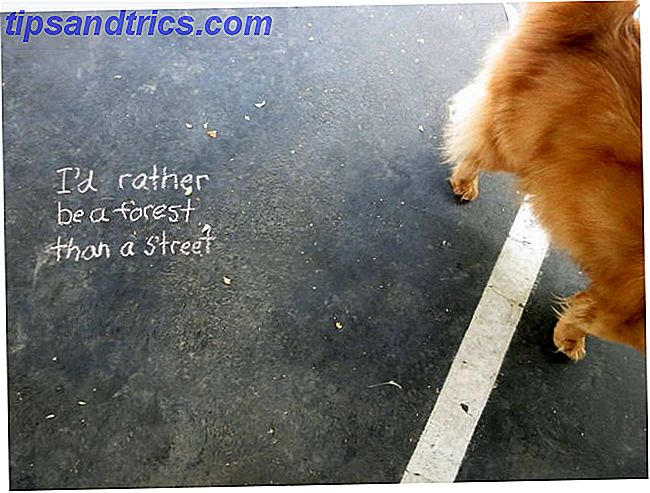
Comme vous pouvez le voir, le sol est pavé de bitume. Certains grains et la texture sont visibles, mais l'œil humain ne ramasse pas beaucoup plus que cela. Avec le filtre appliqué, beaucoup plus de détails ressortent. Voici à quoi ressemble le filtre avec ses paramètres mis au max:

Bien sûr, AltaLux est superbe lorsque ses réglages ne sont pas optimisés. Pour lancer le filtre (après l'avoir installé), ouvrez l'image souhaitée avec IrfanView. Vous pouvez également lancer le programme et glisser-déposer une image sur celui-ci.
Une fois que vous avez chargé l'image, accédez d'abord à Image dans la barre de menu en haut. Deuxièmement, sélectionnez Effets, vers le bas du menu contextuel.

Enfin, choisissez l' effet AltaLux ... (Plugin) . Cela lance AltaLux.

L'interface AltaLux offre une quantité minimale de fouillis. Les utilisateurs peuvent définir l' échelle et l' intensité (sur le côté droit) en les faisant glisser vers le haut ou vers le bas. Les paramètres par défaut ont tendance à être assez bon cependant.

Et c'est tout! Le plugin est facile à utiliser.
2. Les plugins de Harry
Harry's Plugins n'est pas un seul filtre, mais un tableau. Alors que tous offrent une bonne fonctionnalité, mon utilisation préférée est pour assombrir les images surexposées.
Voici un exemple de photo surexposée:

Après avoir appliqué le filtre Overexpose de Harry, voici à quoi il ressemble:

Comme vous pouvez le voir, la lumière de fond est moins dure. Et la composition globale de l'image est plus acceptable.
Pour lancer le filtre de Harry, allez dans Image> Plugins Adobe 8BF> Filtres de Harry .

L'interface de Harry's Filters ressemble à ceci:

Pour changer les filtres, cliquez sur le menu déroulant FX . Dans le menu déroulant, choisissez Expose . Une fois sélectionné, vous pouvez modifier les paramètres du filtre en réglant la luminosité . Une fois terminé, appuyez sur le bouton Enregistrer .

Il y a quelques filtres supplémentaires dans les filtres de Harry. Je vous encourage à les vérifier.
3. Filtrez le bac à sable
Autre que les filtres de Harry, les utilisateurs peuvent également accéder au plugin Filter Sandbox. Comme les filtres de Harry, les plugins Sandbox offrent une gamme de filtres. La majorité de ces filtres n'ajoutent que des effets Instagram. Cependant, il comprend également quatre plugins "automatiques" qui améliorent réellement la qualité d'une photo en quelques clics de souris.
Pour commencer avec Filter Sandbox, naviguez jusqu'à Image> Effects> Filter Sandbox ... (Plugin) .

Vous devriez voir le menu Filter Sandbox. Les quatre premières entrées offrent un ajustement automatique des images.

Les paramètres de chaque filtre peuvent être modifiés en cliquant sur l'option Paramètres, située dans la barre de menus. Pour filtrer une image, cliquez simplement sur le filtre approprié et choisissez Démarrer en bas de l'écran. Vous pouvez ensuite fermer l'interface Filter Sandbox et enregistrer l'image. L'interface offre également une option d'annulation facile d'accès.
Voici un exemple d'image sous-exposée et boueuse:

Voici à quoi cela ressemble après l'application de quatre filtres automatiques différents, avec les paramètres par défaut:

Comme vous pouvez le voir, la photo est plus nette, plus propre et ne souffre d'aucune perte de qualité. Globalement, les quatre filtres automatiques offrent beaucoup d'améliorations.
Autres plugins IrfanView
En plus de rafraîchir les vieilles photos, les plugins IrfanView couvrent un très large éventail de fonctionnalités, y compris la reconnaissance optique des caractères (3 outils OCR testés Quel est le meilleur programme gratuit OCR ou ICR pour la transcription de manuscrits Quel est le meilleur programme OCR ou ICR gratuit pour la transcription manuscrite «Je suis à la recherche d'un programme gratuit de reconnaissance optique de caractères (OCR) ou de reconnaissance intelligente de caractères (ICR) pour scanner mes anciens manuscrits à partir d'images ou de photographies afin de les convertir en fichiers Microsoft Word. filtres simultanément, et plus encore. Bien que certains filtres gratuits, tels que Nik Collection de Google Comment commencer avec les plugins gratuits de Nik pour la photographie de Google Comment démarrer avec les plugins gratuits de Nik pour la photographie Google a fait ses plug-ins Nik Collection complètement gratuit. Les plugins fonctionnent avec des logiciels de retouche photo, tels que Adobe Photoshop et Lightroom. Voici comment commencer. Les plugins Read More offrent un plus large éventail de fonctionnalités, rien ne vaut la bibliothèque de plugins IrfanView en termes de simplicité et d'efficacité.
Quel est le meilleur plugin IrfanView pour les photos?
Le meilleur plugin pour IrfanView est AltaLux. C'est génial, facile à utiliser et vaut beaucoup d'argent - même si c'est complètement gratuit. Une autre option est de prendre de meilleures photos 6 Conseils faciles pour prendre des photos qui ne nécessitent pas de corrections Photoshop 6 Conseils faciles pour prendre des photos qui ne nécessitent pas de corrections Photoshop Lire la suite de sorte que vous n'avez pas besoin de filtres.
Quelqu'un d'autre aime réparer de vieilles photos? Faites-nous savoir quels filtres vous utilisez!



